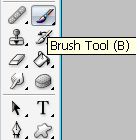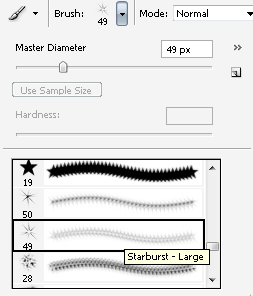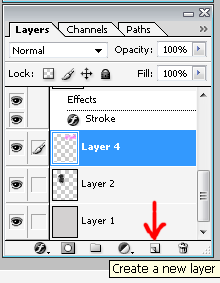สร้างปกหนังสือด้วย toolที่มีอยู่ใน photoshop
วันนี้เรามีวิธีง่ายๆในการสร้างปกหนังสือบน photoshop มาให้ได้เรียบรู้กันในที่นี้เราจะเอา too lต่างๆที่มีอยู่ในโปรแกรมมาใช้
ซึ่งเหมาะกับคนที่เริ่มต้นในการออกแบบหนังสือและยังไม่ถนัดที่จะใช้ photoshop ซึ่งเราก็จะเอา tool ง่ายๆมาเป็น ideaเริ่มต้นในการสร้างกันนะครับ
สิ่งที่ควรคำนึงถึง
1.สีที่ใช้ต้องเป็สสีที่สร้างอารมณ์สอดคล้องกับเนื้อหา
2.รูปที่อยู่หน้าปกต้องสื่อถึงภาพรวมหรือสดคล้องกับเนื้อหา
3.การสร้างรูปจาก photoshopนั้นเราต้องรู้ขนาดที่เราต้องการที่แน่นอน เนื่องจาก photoshopน้นเป็นแบบ pixel ถ้าขยายหรือย่อรูปอาจไม่สวย ซึ่งจะ
แตกต่างจากการสร้างจาก illustrator นั้นคือเป็นแบบ vector
4.สิ่งที่ต้องมีบนปกคือ ชื่อหนังสือ ชื่อผู้แต่ง และรูปแบบการ design ในข้อนี้แล้วแต่ ideaของแต่ละคนนะครับ
เรามาเริ่มกันเลยดีกว่าครับ
1.สร้าง file ใหม่ขึ้นมาโดยไปที่ file--->new ผมจะยกตัวอย่างเป็นขนาด 19.5*25 cm นะครับ
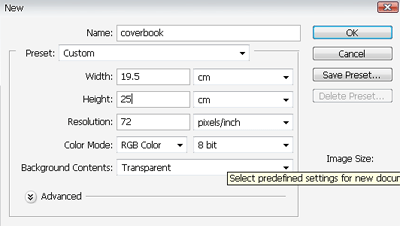
2.เลือก paint bucket tool--->เลือกสี--->เทสีลงบน background
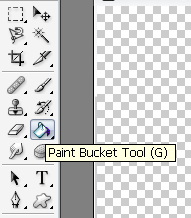
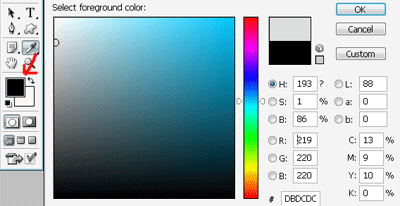
3.copy รูปที่เราต้องการเาาไว้หน้าปกมาวางที่ background เราสามารถย่อขยาย หมุน รูปได้โดยวิธีการกด ctrl+t เราก็จะสามารถต่อรูปได้ หมุนรูปได้ ลองเล่นดูนะครับ
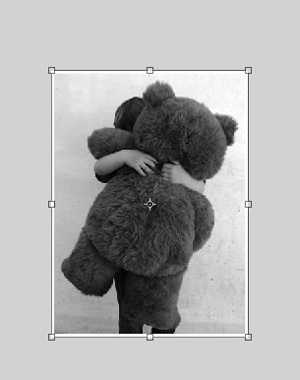
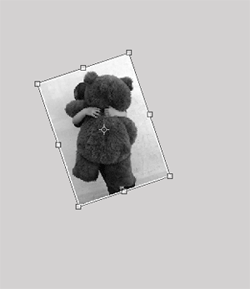
4.ขั้นตอนนี้เราจะมาตกแต่งรูปภาพแบง่ายๆกัน โดยเลือกทีรูปยางลบ ---> เลือกลักษณะของยางลบ (ขึ้นไปดูที่ด้านบนนะครับจะมีให้กด dropdown เพื่อเลือก)
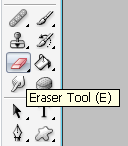
5.เมื่อเราได้ละกษณะของยางลบแล้ว เราก็จัดการลบขอบของรูปได้เลยครับ หรือใครที่ไม่ต้องการจะลบขอบแต่ต้องการสร้างให้ภาพดูมีมิติ ก็ double clickที่ layerของรูป เลือกที่ drop shadow เราก็จะได้รูปที่ดูมีมิติมากขึ้น

6.เรามาเขียนชื่อหนังสือกันดีกว่า โดยให้กดตัว t ที่ keyboardจากนั้นให้พิมพ์ได้เลยครับ เราจะจัดตำแหน่งของหนังสือได้โดยให้เลือกที่ move tool
แค่นี้เราก็เลื่อนข้อความได้แล้วครับ ถ้าเราต้องการสร้างขอบให้ข้อความก็ double clickที่ text layer เลือก stoke ได้เลยครับ จะสามารถเลือกสีเส้น
เลือกขนาดของเส้นขอบได
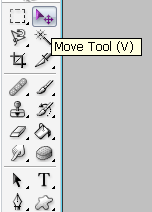
้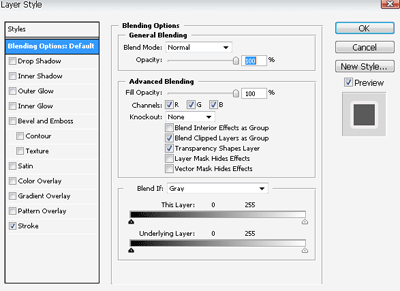

เราสามารถเลือกขนาดตัวอักษร รูปแบบตัวอักษรได้จาก tool ตามรูปด้านล่างเลยนะึครับ ถ้าเราเลือกตัวอักษรแบบ smooth จะช่วยทำให้ขอบตัวอักษรดูเรียบเนียนมากขึ้น

7.ต่อไปผมจะเอาข้อความที่ชวนให้ผู้อ่านอยากเข้าไปอ่านมาลงบนหน้าปกครับ เมื่อได้ข้อความแล้วผมก็จัดการสร้างเงาให้ข้อความก็ทำเหมือนกับที่เราจะสร้างให้รูปครับ แต่ทีนี้ผมจะสร้าง
ให้เงามี noise ด้วยครับ เมื่อเราเลือกที่ drop shadow แล้วมาดูตรงช่อง quality ครับจะมีช่องที่สามารถกำหนดความเป็น noiseได้ครับ จากนี้ก็จะใส่ตัวเลข
หรือเลื่อนแทบก็แล้วแต่สะดวกเลยครับ
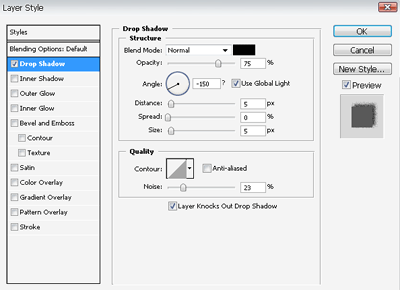

8.ต่อไปเรามาตกแต่งหน้าปกแบบง่ายๆกันครับ ผมเลือกใน brush tool ครับ